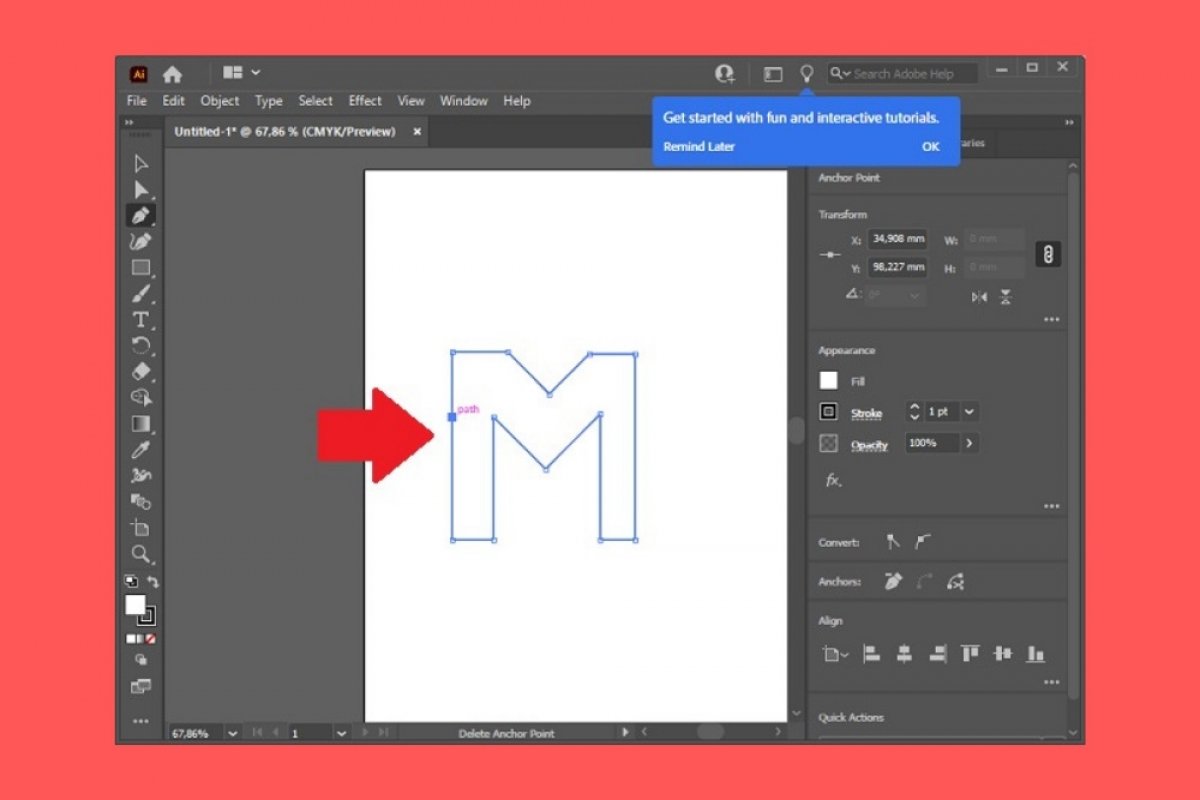La herramienta de pluma permite diseñar formas personalizadas con líneas rectas y curvas. También es perfecta para crear una selección específica sobre una imagen y recortar esa sección. Si deseas crear formas con líneas rectas, usa la pluma. Se sitúa en la zona de herramientas de Illustrator.
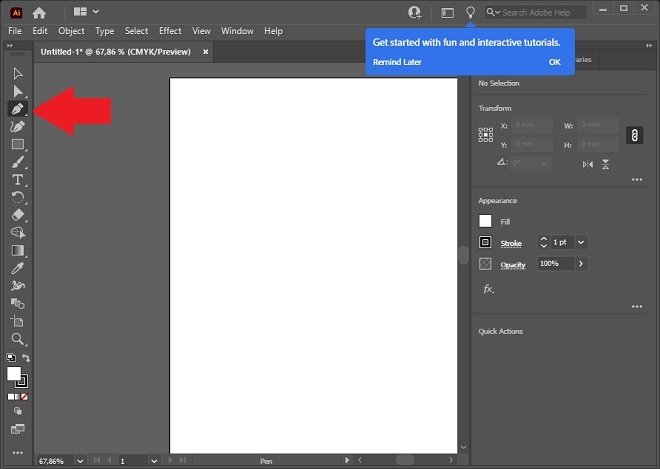 Activar la pluma
Activar la pluma
Ahora, haz clic en un punto del lienzo y, seguidamente, realiza un segundo clic en otra zona. Repite el proceso hasta crear tu forma personalizada. Recuerda que debes hacer clic cada vez que quieras modificar la dirección del contorno. También puedes mantener pulsada la tecla shift para activar la guía de ángulos.
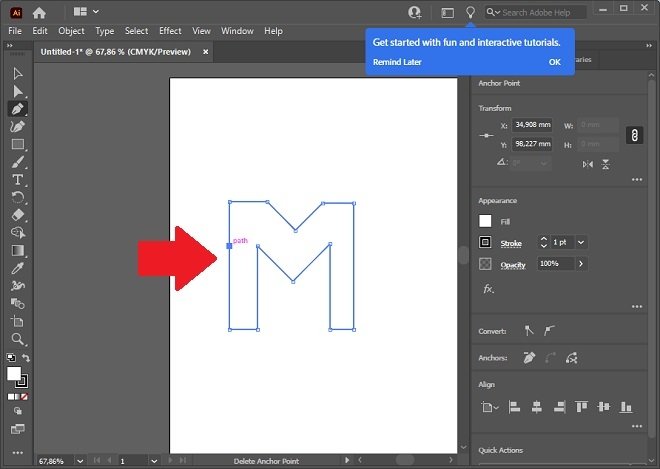 Crear forma con la pluma
Crear forma con la pluma
Por otra parte, si seleccionas la herramienta de pluma con trazos curvos, crearás objetos con líneas curvadas. Al añadir nuevos nodos a tu figura, Illustrator completará la curvatura de manera automática.
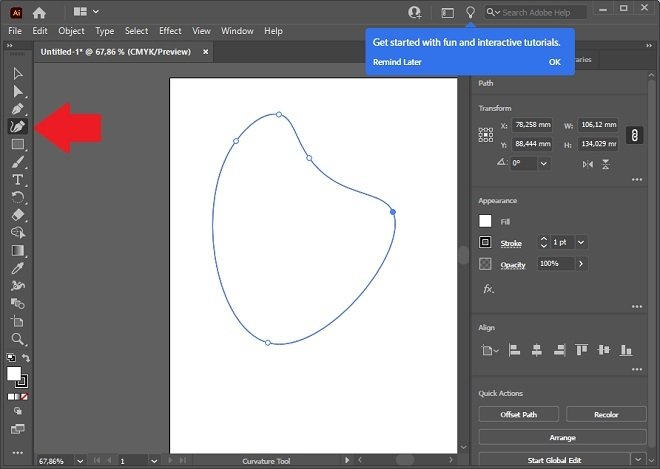 Crear trazado con líneas curvas
Crear trazado con líneas curvas
Ten en cuenta que puedes cambiar la herramienta de pluma en cualquier momento. De esta manera, podrías crear una parte de tu objeto con líneas rectas y la otra con líneas curvas. La selección de la herramienta dependerá de tus necesidades y del tipo de figura que desees crear.
Cuando tu forma esté lista, puedes cambiarle el color de relleno pulsando en el cuadrado de color que verás junto a Fill, en la parte derecha de la pantalla.
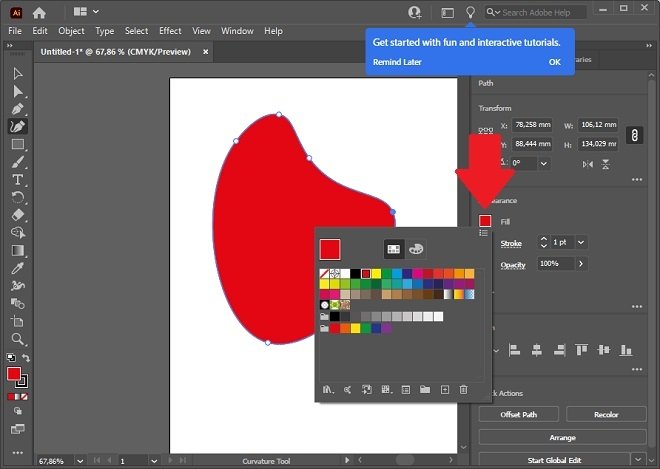 Cambiar el color de fondo a la forma
Cambiar el color de fondo a la forma
También puedes modificar libremente su tamaño. Primeramente, selecciona la figura que acabas de crear y después arrastra alguno de los 8 puntos que verás en su contorno. Si deseas mantener las proporciones, pulsa shift durante el proceso.
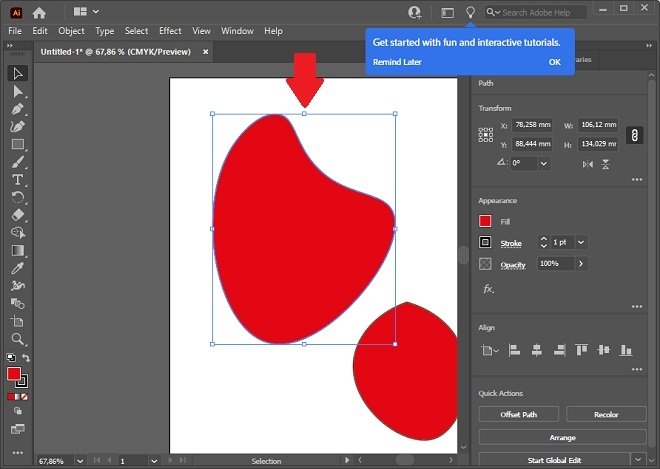 Cambiar el tamaño de la forma
Cambiar el tamaño de la forma
Cuando finalices, puedes crear más objetos activando de nuevo la pluma. No olvides guardar los cambios al terminar, ya sea como proyecto o como imagen, mediante el menú de exportación que encontrarás en File.